“Kāpēc to darīt pats, kad var dabūt datoruto darīt? ”Kā dators, kas strādā ar dabu, joprojām mani pārsteidz, cik daudz ir šī vienkāršā īkšķa noteikuma. Piemēram, kāpēc, veicot kopēšanu un ielīmēšanu no vienas mapes uz citu vai starp cieto disku un portatīvo disku, MoveBOT vai tu to vari izdarīt sirdspukstā? Lietotnes taimeri varat iestatīt no dažām minūtēm līdz vairāk nekā simts dienām. Failus var arī pārvietot, nevis kopēt, un pat noteiktā avota direktorijā tos var izdzēst vai neatgriezeniski izdzēst.
Saite šīs ziņas apakšā jūs aizvedīs uz MoveBOT lejupielādes lapu. Ja itāļu it īpaši nav fantastico šobrīd vienkārši noklikšķiniet uz marķētās lejupielādes saites'ENG'. Lietotnei ir tīrs, iesācējiem draudzīgs interfeiss. Pirmajā teksta laukā ievadiet (vai pārlūkojiet) avota direktoriju. Līdzīgi ievadiet mērķa direktoriju otrajā teksta laukā. Labajā pusē esošajās opcijās varat norādīt, kādu darbību vēlaties veikt MoveBOT: kopēt, izgriezt, miskastē vai izdzēst failus no avota mapes. Pēdējās divās no šīm darbībām nav nepieciešama mērķa mape, tāpēc, pats par sevi saprotams, otrais teksta lauks automātiski tiks atspējots, kad vēlaties atkritnē vai izdzēst noteiktu direktoriju.
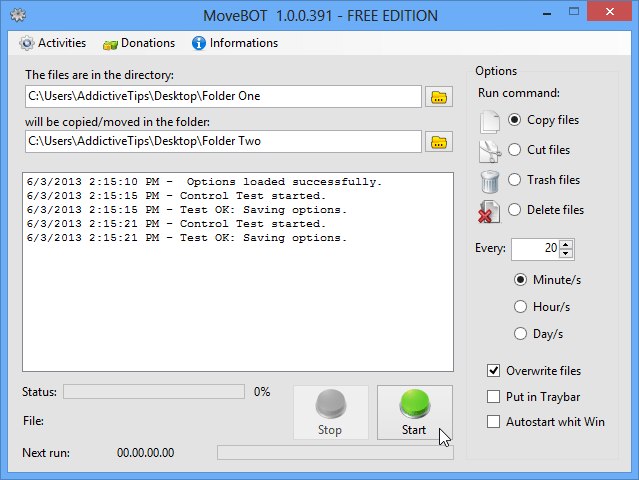
Ja vēlaties iestatīt lietojumprogrammu atkārtot aprocesu pēc intervāla, jūs varat norādīt, cik daudz laika tiek rādīts katrā. Vienkārši izvēlieties starp “Minūte / s” līdz “Stunda / s” vai “Diena / s”, lai ieplānotu operāciju, un nospiediet “Sākt”, lai veiktu paredzēto funkciju.
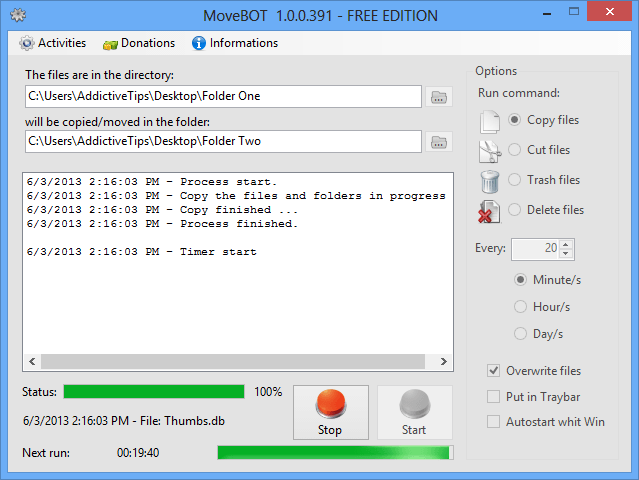
MoveBOT interfeisa logos parāda procesa žurnālugalvenais logs. Josla “Status” ļauj uzzināt progresu, un “Next run” atpakaļskaitīšanas taimeris parāda, cik daudz laika ir atlicis, pirms process atkārtojas, un otrā josla blakus taimerim grafiski parāda to pašu informāciju. Ja vēlaties atcelt ieplānoto izpildi, vienkārši nospiediet taustiņu “Apturēt”, un MoveBOT pats atiestatīsies.
Atzīmējot izvēles rūtiņu “Pārrakstīt failus”, ir svarīgi, jajūs vēlaties, lai MoveBOT aizvietotu līdzīgu vārdu failus izvades direktorijā. Lai minimizētu MoveBOT uz sistēmas tekni, atzīmējiet opciju “Ievietot Traybar”. Vienreiz noklikšķinot uz ikonas, tiks atvērts interfeiss. Ja vēlaties, lai MoveBOT tiktu palaists automātiski, tiklīdz esat pieteicies sistēmā, pārliecinieties, vai esat atlasījis “Automātiska palaišana, izmantojot [sic] Win”.
MoveBOT ir bezmaksas, taču parādās uzziņu logskatru reizi, kad process pats sevi pabeidz. Kaut arī tas nav īpaši kaitinošs vienreizējiem procesiem, jūs varētu apsvērt iespēju to neatgriezeniski atspējot, it īpaši, ja plānojat lietotni bieži. Par to var parūpēties neliels ziedojums izstrādātājam, izmantojot uznirstošo logu vai izmantojot pogu “Ziedojumi” MoveBOT rīkjoslā.
Lejupielādējiet MoveBOT













Komentāri